电脑开机后时间总是不对 Windows时间日期设置错误
电脑开机后,我经常发现时间总是不对,而且Windows操作系统的时间日期设置总是出现错误,无论我怎么调整,在重启后时间都会重新回到初始设置。这不仅给我的工作和生活带来了不便,也让我对电脑系统的稳定性产生了质疑。为了解决这个问题,我决定深入研究Windows系统的时间日期设置,找到根本原因并进行相应的调整。
步骤如下:
1.由于时间同步服务被关闭
熟悉Windows的都知道,Windows某些服务设置不对,会导致Windows的某些功能不能使用。Windows显示时间不对,就是错误的设置Windows服务。解决方法:打开计算机管理对话框(右击计算机,选择管理),找到“服务和应用程序”---“服务”,然后在右侧找到“Windows Time”时间同步服务项。查看该服务是否被停用,如果被停用右键选择“启用”,接着设置该服务启动类型为“自动”
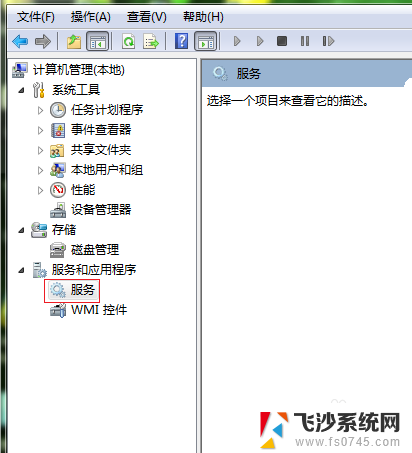
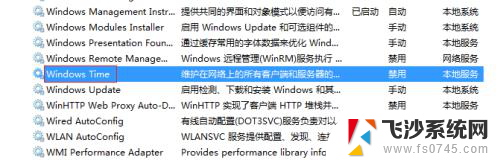
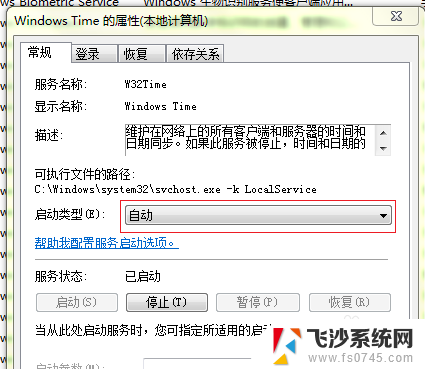
2.Windows无法时间同步
由于Windows自带的时间同步服务器IP地址,大部分都处于国外,有时会应网络或其他问题而无法访问,特别是默认的时间同步服务器IP地址。只有将默认的IP地址进行更换,方法如下:打开控制面板。找到日期和时间,打开日期和时间,选择Internet时间选项卡,点击下面的更改设置,然后在服务器那行输入“210.72.145.44“(这是国家授时中心服务器IP地址,大家也可以填入其他的IP地址),然后确定。
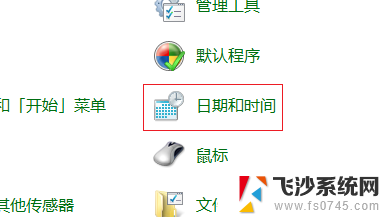
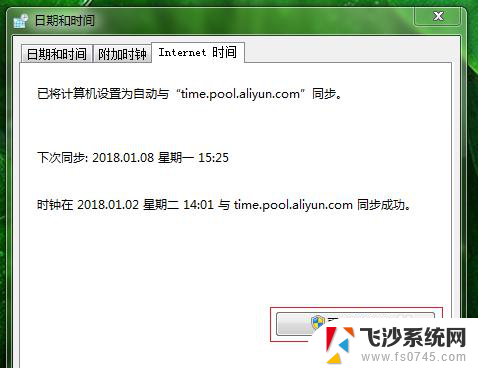
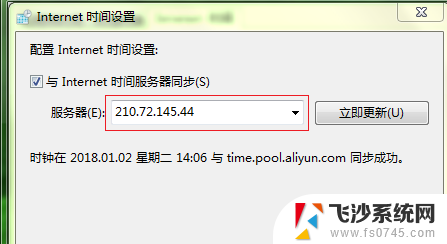
3.时间同步服务间隔时间太长
由于Windows时间同步服务距上次同步时间较长,造成时间显示不正常。解决方法:打开注册表编辑器(在运行对话框输入“regedit”),定位到“HKEY_LOCAL_MACHINE\SYSTEM\ControlSet001\services\W32Time\TimeProviders\NtpClient”然后找到为“SpecialPolllnterval”的键。将键值的基数改为“十进制”接着把键值数据改为“1800”默认是“604800”(大家根据自己的需求填入,记住单位是秒),按F5刷新一下,就可以了。
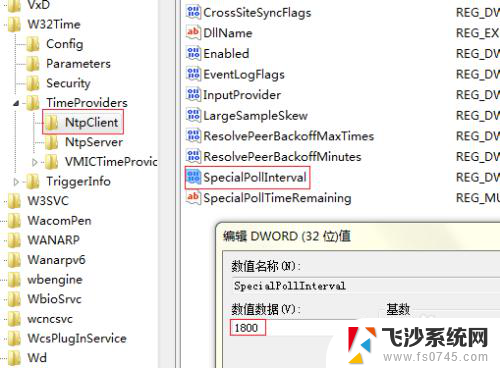
以上是电脑开机后时间总是不正确的全部内容,如果你也遇到了同样的情况,请参照以上方法来解决,希望对大家有所帮助。
电脑开机后时间总是不对 Windows时间日期设置错误相关教程
-
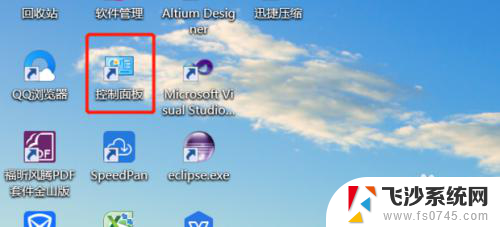 电脑一开机时间就不对怎么回事 电脑每次开机时间日期都需要调整
电脑一开机时间就不对怎么回事 电脑每次开机时间日期都需要调整2023-12-23
-
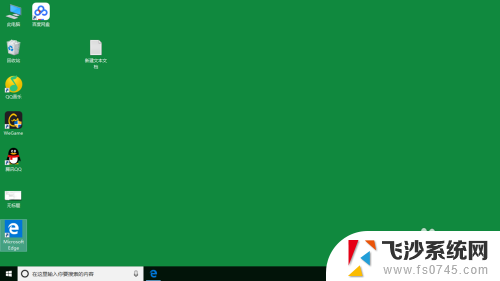 windows怎么设置时间 Windows 10时间和日期调整方法
windows怎么设置时间 Windows 10时间和日期调整方法2024-04-17
-
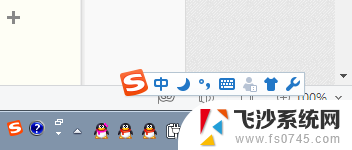 怎么设置桌面的时间 日期与时间设置步骤
怎么设置桌面的时间 日期与时间设置步骤2024-07-17
-
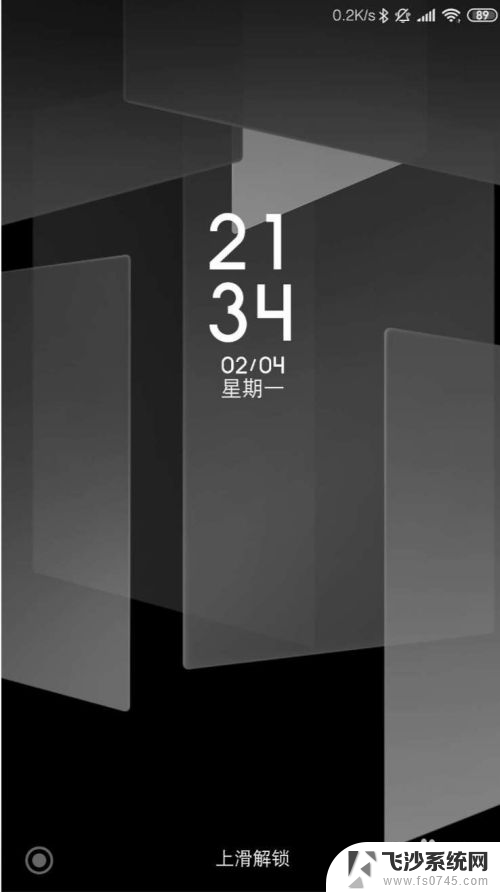 手机桌面设置时间日期显示 手机桌面上如何设置时间日期
手机桌面设置时间日期显示 手机桌面上如何设置时间日期2024-01-24
- 电脑上怎样设置时间和日期 电脑上怎么调整日期和时间
- 怎么调整日期格式 电脑时间日期显示格式设置方法
- 电脑长时间未开机 开不了机 电脑长时间不开机怎么办
- wps文件上日期和时间是怎么变 wps文件上如何显示当前日期和时间
- 怎么改电脑上的时间和日期 Windows 10系统怎么更改日期和时间
- wps如何自动更新日期和时间 wps如何设置自动更新日期和时间
- 电脑怎么打印机连接打印机 电脑连接打印机的步骤详解
- excel汇总表怎么取分表数据 Excel 如何合并多个分表数据到总表
- 笔记本没有鼠标箭头怎么办 电脑鼠标箭头消失了怎么回事
- 笔记本连接wifi但是不能上网 笔记本连接无线网络但无法打开网页怎么办
- 戴尔截屏快捷键 戴尔笔记本电脑截图快捷键是什么
- word中如何合并单元格 word文档合并单元格教程
电脑教程推荐
- 1 word上方的横线怎么删除 word文档如何去掉顶部横线
- 2 workstation12 密钥 VMware12虚拟机激活教程
- 3 苹果12pro怎么连接无线耳机 iphone12耳机连接不上怎么办
- 4 windows压缩文件管理器 Windows 10资源管理器怎么压缩文件
- 5 微信怎么设置提醒不显示内容 如何在微信收到信息时不显示消息内容
- 6 电脑qq怎样删除聊天记录 电脑上QQ聊天记录删除方法
- 7 电脑wps无法卸载 wps office彻底卸载步骤
- 8 电脑按什么重启 快捷键让电脑重启的方法
- 9 电脑桌面横屏了,怎么切换回来 电脑显示屏从横屏切换为竖屏的方法
- 10 excel如何忽略错误 Excel如何忽略所有错误